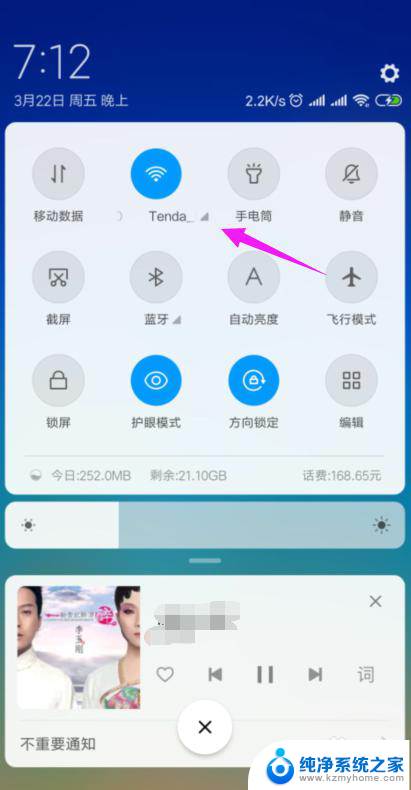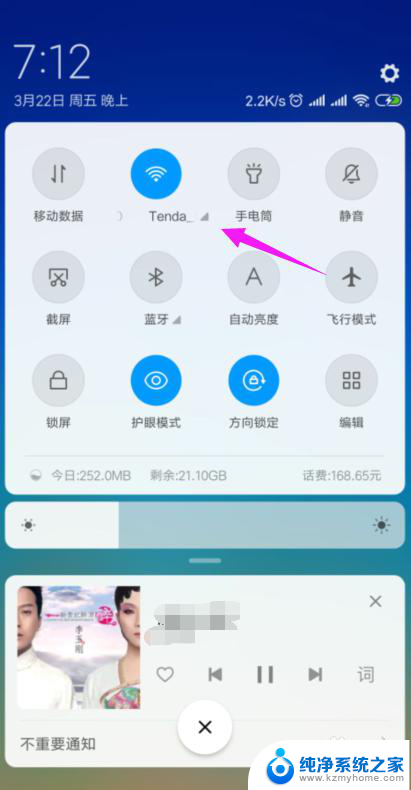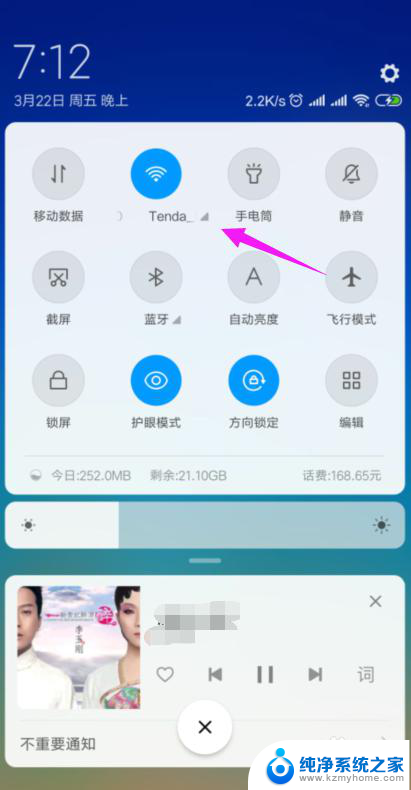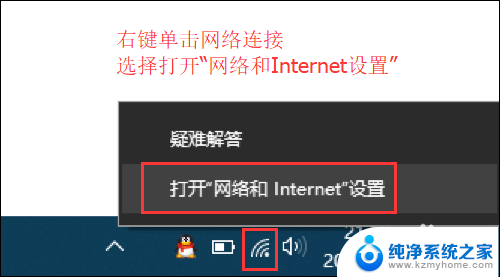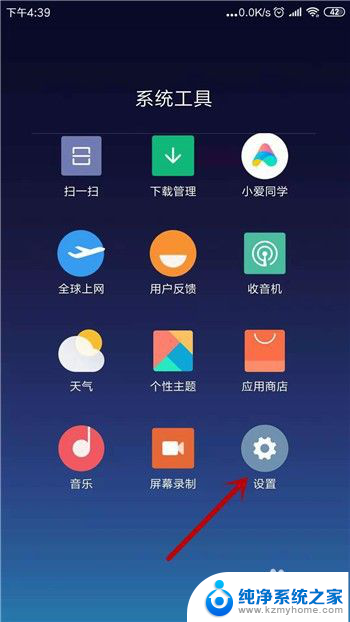wifi连不上了 wifi网络连接不上怎么办
许多人都遇到了wifi网络连接不上的问题,这让人们感到非常困扰,在现代社会wifi已经成为人们生活中不可或缺的一部分,因此一旦遇到wifi连不上的情况,就会影响到人们的工作和生活。当我们的wifi网络连接不上时,我们应该如何解决这个问题呢?接下来我们将为大家介绍一些解决wifi连接问题的方法。
具体步骤:
1.使用的另一台手机在同一个Wifi网络环境下面测试,若连接正常。则是你自己手机有问题,Wifi网络环境正常,解决方法请往后看。若是另一个手机连接也无法连接上这个Wifi,则是Wifi网络有问题,需要进入Wifi路由器检查。在这之前先用最简单的方法,重新Wifi路由器看否解决问题。

2.登录Wifi路由器设置, 查看路由器背面铭牌信息。会找到路由器管理登陆地址及默认的登录用户名和密码,若没有可以查找路由器说明书,或进入百度搜索此款路由器,找到出厂信息。

3.打开浏览器,输入路由器管理地址进行登陆操作,通常为“192.168.1.1”或192.168.99.1,输入用户名和密码登录路由器。
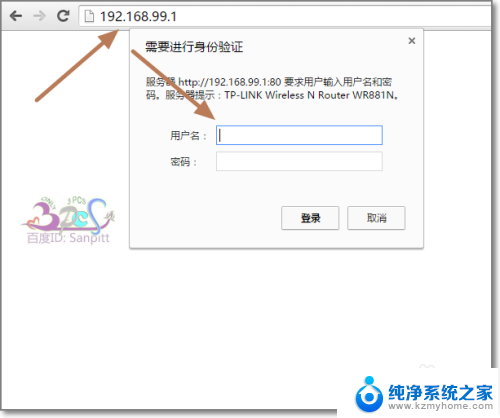
4.点左边的菜单中的“无线设置”-“无线安全设置”,据路由器品牌与型号不同。操作界面有所不同,但都是找到无线相关的设置界面.
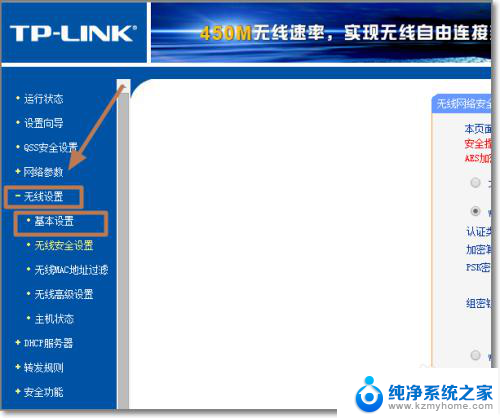
5.把SSID更改,SSID是wifi用户名,更改好,重启路由器。检查手机或电脑(接收端)是否可以连接到新的Wifi名字。若还不行,请往下看。
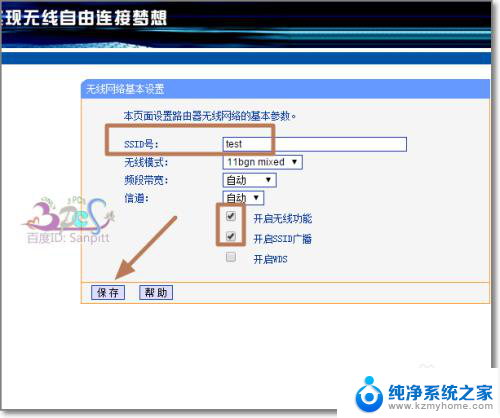
以上就是wifi无法连接的全部内容,如果你也遇到了同样的情况,可以参照小编的方法来处理,希望对大家有所帮助。